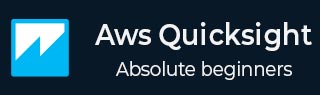
- AWS QuickSight 教程
- AWS QuickSight - 主页
- AWS QuickSight - 概述
- AWS QuickSight - 首页
- AWS QuickSight - 使用数据源
- AWS QuickSight - 数据源限制
- AWS QuickSight - 编辑数据集
- AWS QuickSight - 创建新的分析
- AWS QuickSight - 添加可视化
- 向可视化应用过滤器
- AWS QuickSight - 洞察
- AWS QuickSight - 创建故事
- AWS QuickSight - 使用参数
- AWS QuickSight - 分享分析
- AWS QuickSight - 仪表盘
- AWS QuickSight - 管理 QuickSight
- AWS QuickSight - 版本类型
- AWS QuickSight - 管理 IAM 策略
- AWS QuickSight - 嵌入仪表盘
- AWS QuickSight - AWS SDK
- 开发者责任
- AWS QuickSight 有用资源
- AWS QuickSight - 快速指南
- AWS QuickSight - 有用资源
- AWS QuickSight - 讨论
AWS QuickSight - 首页
要访问 AWS QuickSight 工具,您可以直接在 Web 浏览器中输入此 URL 或导航到 **AWS 控制台 → 服务**
https://aws.amazon.com/quicksight/
打开此 URL 后,点击右上角的 **“登录控制台”**。
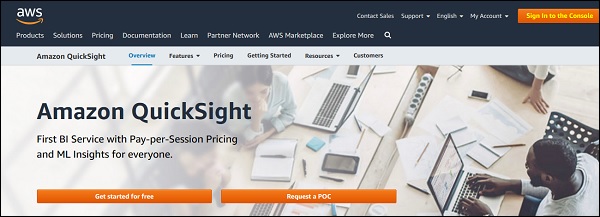
您需要提供以下详细信息才能登录 QuickSight 工具:
- 账户 ID 或别名
- IAM 用户名
- 密码
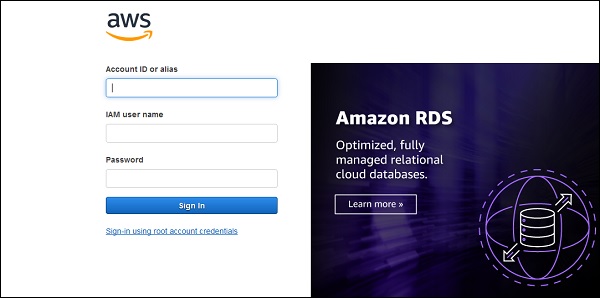
登录 QuickSight 后,您将看到以下屏幕:
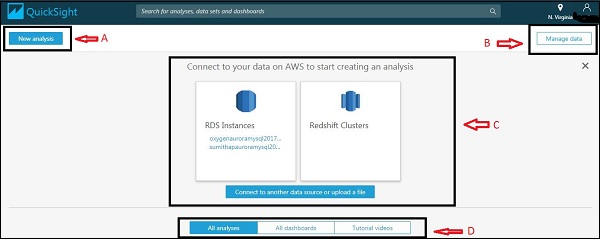
如上图所示:
**区域 A** - “新建分析”图标用于创建新的分析。单击此图标后,系统会要求您选择任何数据集。您也可以创建新的数据集,如下所示:
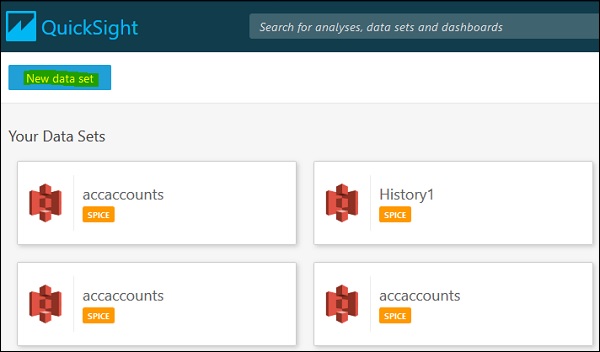
**区域 B** - “管理数据”图标将显示已输入 QuickSight 的所有数据集。此选项可用于管理数据集,无需创建任何分析。
**区域 C** - 它显示您已连接的各种数据源。您还可以连接到新的数据源或上传文件。
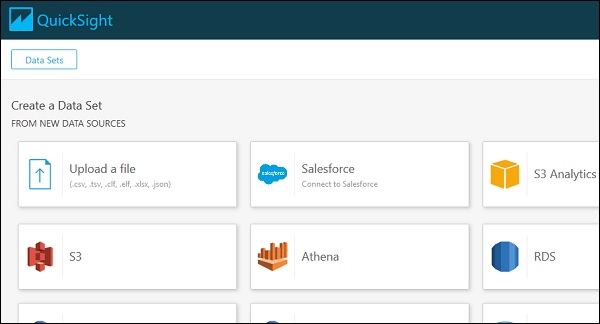
**区域 D** - 此区域包含已创建的分析、已发布的仪表盘和详细解释 QuickSight 的教程视频的图标。
您可以单击每个选项卡以查看它们,如下所示:
所有分析
在这里,您可以看到 AWS QuickSight 账户中所有现有的分析,包括报表和仪表盘。
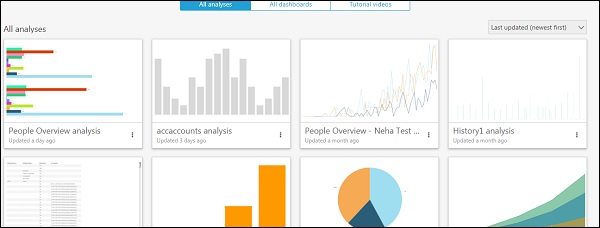
所有仪表盘
此选项仅显示 AWS QuickSight 账户中现有的仪表盘。
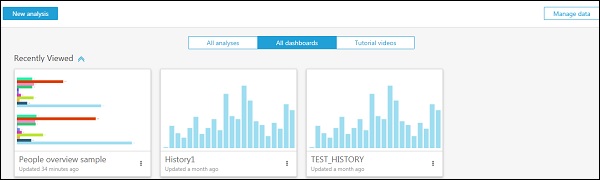
教程视频
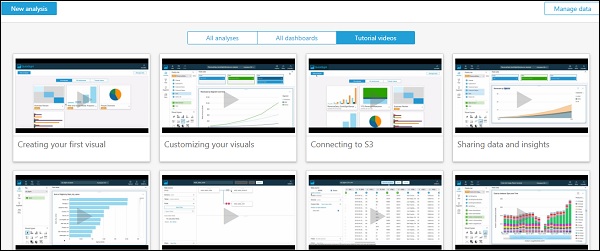
打开 QuickSight 控制台的另一种方法是使用以下 URL 导航到 AWS 控制台:
https://aws.amazon.com/console/
登录后,您需要导航到“服务”选项卡,并在搜索栏中搜索 QuickSight。如果您最近在 AWS 账户中使用了 QuickSight 服务,它将显示在“历史记录”选项卡下。
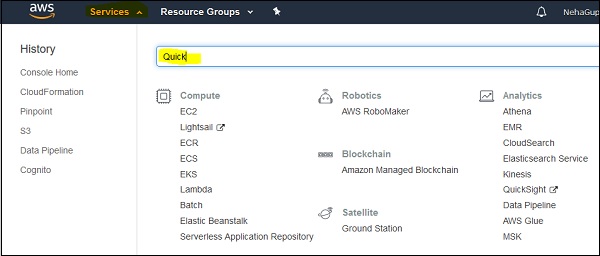
广告